Ψάχνετε να μετατρέψετε την επιφάνεια εργασίας του Linux σας σε MacOS Mojave; Αν ναι, ακολουθήστε την παράλληλη μετάβαση στο πώς να μετατρέψετε μια παραδοσιακή επιφάνεια εργασίας του Linux σε κάτι ακόμη και οι χρήστες της Apple θα εντυπωσιάστηκαν!
macOS θέμα Mojave

Δημιουργία του περιβάλλοντος εργασίας του Linux σαςΤο macOS Mojave αρχίζει εγκαθιστώντας το θέμα GTK. Μετά την κυκλοφορία της νέας ενημέρωσης Mojave, οι οπαδοί του Linux δημιούργησαν πολλά διαφορετικά θέματα επιφάνειας εργασίας για χρήση.
Επί του παρόντος, το καλύτερο macOS Mojave GTK θέμα ναεγκαταστήστε είναι McMojave. Ο λόγος? Έρχεται με πολλαπλά στυλ του θέματος, οπότε δεν έχει σημασία τι στυλ της MacOS Mojave της Apple προτιμάτε, θα καλύπτεται.
Για να εγκαταστήσετε το θέμα McMojave GTK στο Linux, κάντε κλικ στην επιλογήσε αυτή τη σύνδεση με το Gnome-look.org, κατεβάστε το αγαπημένο σας θέμα και εγκαταστήστε το στο σύστημα. Εναλλακτικά, αν δεν είστε βέβαιοι για το πώς να εγκαταστήσετε θέματα GTK στο Linux, προχωρήστε στο σεμινάριο σε βάθος σχετικά με τον τρόπο εγκατάστασης του McMojave στον υπολογιστή σας Linux.
Μόλις ολοκληρώσετε την εγκατάσταση του θέματος McMojave GTK στην επιφάνεια εργασίας του Linux, επιστρέψτε σε αυτόν τον οδηγό και προχωρήστε στο επόμενο βήμα του οδηγού.
macOS Mojave εικονίδια
Ενώ το θέμα GTK είναι αναμφισβήτητα το πιο κρίσιμοη εμφάνιση στην επιφάνεια εργασίας του Linux μοιάζει με MacOS Mojave της Apple, δεν είναι πλήρης χωρίς θέμα εικονιδίων, καθώς, χωρίς ένα, η επιφάνεια εργασίας θα φαίνεται πολύ εκτός χώρου και περίεργη.
Όπως τα θέματα GTK, υπάρχουν δεκάδεςΘέματα με εικονίδια Mac για το Linux, και οποιαδήποτε από αυτά που είναι διαθέσιμα στο Gnome-look.org θα αξίζει να δούμε. Ωστόσο, αν θέλετε μια ολοκληρωμένη εμπειρία, είναι καλή ιδέα να εγκαταστήσετε το σετ εικονιδίων Mojave CT, καθώς ενημερώνεται τακτικά και είναι όσο πιο κοντά μπορείτε να φτάσετε στο Mojave αυτήν τη στιγμή.
Η εγκατάσταση των εικονιδίων CT Mojave στο Linux αρχίζει να πηγαίνει στη σελίδα του στο Gnome-look.org. Στη συνέχεια, μόλις φτάσετε στη σελίδα, αναζητήστε την ενότητα "Αρχεία" και κάντε κλικ σε αυτήν με το ποντίκι.
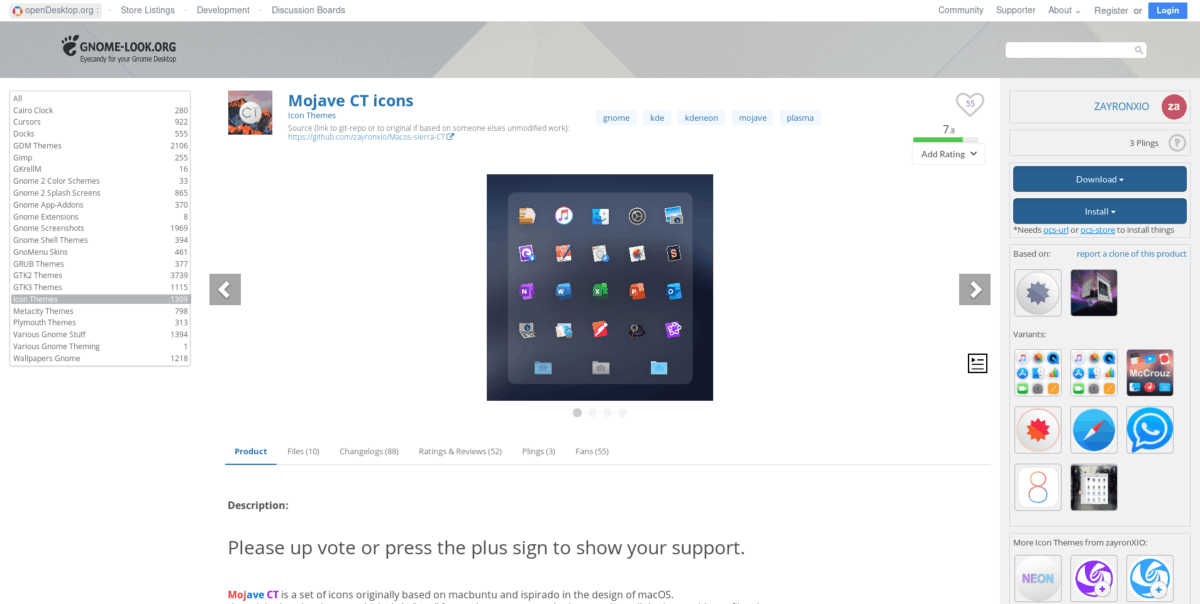
Στην ενότητα αρχείου, θα δείτε διάφορους τύπουςεικονίδια, όπως ένα σκοτεινό θέμα, ένα ελαφρύ θέμα κλπ. Κοιτάξτε μέσα από τη λίστα και κατεβάστε το θέμα του εικονιδίου που ταιριάζει καλύτερα με το θέμα McMojave GTK. Έτσι, για παράδειγμα, αν έχετε κατεβάσει την ελαφριά έκδοση του θέματος McMojave, πρέπει να κάνετε λήψη της φωτεινής έκδοσης των εικονιδίων CT Mojave.
Για να ξεκινήσετε τη λήψη του εικονιδίου, εντοπίστε το μπλε κουμπί λήψης στα δεξιά και κάντε κλικ για να το αποκτήσετε στον υπολογιστή σας Linux. Στη συνέχεια, όταν ολοκληρωθεί η λήψη, ανοίξτε ένα παράθυρο τερματικού πατώντας Ctrl + Alt + T ή Ctrl + Shift + T στο πληκτρολόγιο. Στη συνέχεια, χρησιμοποιήστε το πίσσα εντολή για να εξαγάγει τα πάντα.
cd ~/Downloads tar xvf Mojave-CT-*.tar.xz
Με όλα τα αρχεία που εξάγονται από το αρχείο TarXZ, ήρθε η ώρα να εγκαταστήσετε το θέμα εικονιδίων CT Mojave στον υπολογιστή σας Linux. Για να το κάνετε αυτό, χρησιμοποιήστε τα παρακάτω mv εντολή παρακάτω.
Ενιαίος χρήστης
Θέλετε μόνο τα εικονίδια CT Mojave να είναι διαθέσιμα στο χρήστη σας; Εγκαταστήστε το ως έναν μόνο χρήστη στον κατάλογο "~ / .icons".
mkdir -p ~/.icons
mv Mojave-CT* ~/.icons
Σύστημα σε επίπεδο
Χρειάζεστε κάθε χρήστη στον υπολογιστή σας Linux να έχει πρόσβαση στα εικονίδια Mojave-CT; Εγκαταστήστε το σε όλο το σύστημα στον κατάλογο "/ usr / share / icons /".
sudo mv Mojave-CT* /usr/share/icons/
Ποιο περιβάλλον επιφάνειας εργασίας πρέπει να χρησιμοποιήσετε;
Πολλά σύγχρονα περιβάλλοντα επιφάνειας εργασίας Linux μπορούν να είναιόπως για MacOS Mojave, αλλά για καλύτερα αποτελέσματα, σας συνιστούμε ιδιαίτερα να πηγαίνετε με την Κανέλα, καθώς είναι μοντέρνα, προσφέρει παρόμοια γραφικά και εφέ στο παράθυρο και είναι πολύ εύκολο στη δημιουργία θεμάτων.
Τα περισσότερα λειτουργικά συστήματα Linux, σε αυτό το σημείο, καθιστούν πολύ εύκολη την εγκατάσταση του περιβάλλοντος επιφάνειας Cinnamon. Έτσι, θα δούμε σύντομα πώς να το εγκαταστήσετε.
Ubuntu
Το Ubuntu Linux μπορεί να τρέξει Κανέλα, αλλά όχιεπίσημα, καθώς δεν είναι στα αποθετήρια λογισμικού. Για να ρυθμίσετε την Κανέλα στο Ubuntu, συμβουλευτείτε αυτόν τον οδηγό. Πηγαίνει λεπτομερώς πώς να κατεβάσετε την επιφάνεια εργασίας. Εναλλακτικά, σκεφτείτε να μεταβείτε στο Linux Mint, καθώς είναι το Ubuntu με κανέλα και μερικές άλλες προσθήκες και δυνατότητες!
Debian
Το Debian δίνει στους χρήστες μια επιλογή Κανέλας κατά τη διάρκεια τουδιαδικασία εγκατάστασης, οπότε είναι ασφαλές να πείτε ότι το περιβάλλον της επιφάνειας εργασίας είναι εύκολο να ξεκινήσετε. Για να το εγκαταστήσετε μόνοι σας, ανοίξτε ένα παράθυρο τερματικού και εισαγάγετε τις ακόλουθες εντολές.
su -
apt-get install cinnamon -y
Arch Linux
Στο Arch, η Κανέλα βρίσκεται στο "κοινοτικό" αποθετήριο λογισμικού. Για να το εγκαταστήσετε, βεβαιωθείτε ότι το "Community" είναι ενεργοποιημένο στο αρχείο "pacman.conf" και εισάγετε την παρακάτω εντολή.
sudo pacman -S cinnmon
Μαλακό καπέλλο
Το Fedora διέθεσε για λίγο μια περιστροφή για κανέλα. Ωστόσο, είναι επίσης δυνατή η εγκατάσταση του περιβάλλοντος χρησιμοποιώντας το dnf εντολή παρακάτω.
sudo dnf install @cinnamon-desktop
OpenSUSE
Για να χρησιμοποιήσετε το περιβάλλον επιφάνειας εργασίας Cinnamon στο OpenSUSE, πρέπει να ενεργοποιήσετε ένα χώρο αποθήκευσης λογισμικού τρίτου κατασκευαστή.
Τριαντάφυλλο
sudo zypper ref && zypper in -y cinnamon cinnamon-screensaver
Άλμα 15,0
sudo zypper ar -qry http://download.opensuse.org/repositories/X11:/Cinnamon:/Current/openSUSE_Leap_15.0/X11:Cinnamon:Current.repo sudo zypper ref && zypper in -t pattern cinnamon
Άλμα 42.3
sudo zypper ar -qry http://download.opensuse.org/repositories/X11:/Cinnamon:/Current/openSUSE_Leap_42.3/X11:Cinnamon:Current.repo sudo zypper ref && zypper in -t pattern cinnamon
Μόλις έχετε το περιβάλλον επιφάνειας εργασίας Cinnamonεγκαταστήστε το κεφάλι σε αυτόν τον οδηγό για να μάθετε πώς να το προσαρμόσετε, έτσι ώστε το κατώτατο πλαίσιο να βρίσκεται στο επάνω μέρος της οθόνης. Θα θελήσετε επίσης να εφαρμόσετε το θέμα McMojave GTK και τα θέματα εικονιδίων CT Mojave για την Κανέλα.
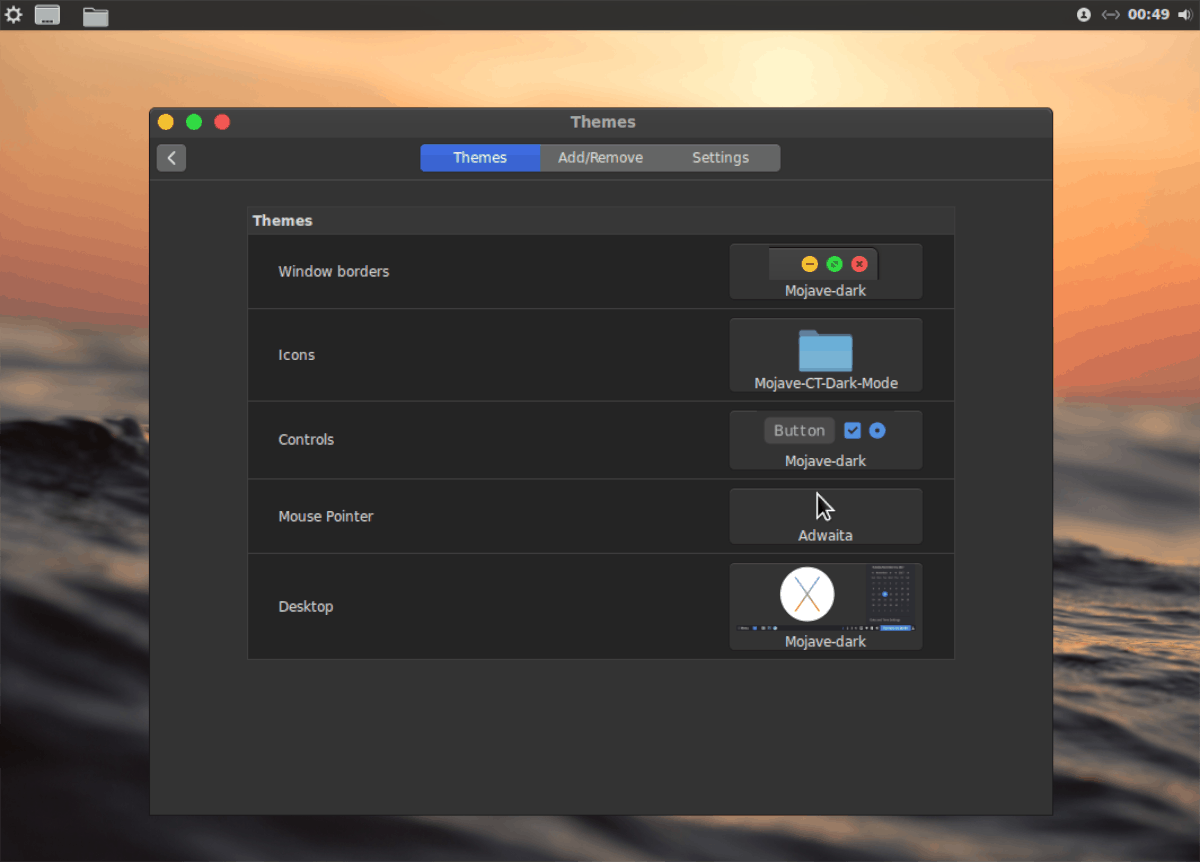
Μετά την τοποθέτηση του πίνακα στην κορυφή, επεξεργαστείτε τις μικροεφαρμογές στον πίνακα για να καταργήσετε τη λίστα παραθύρων έτσι ώστε να μην εμφανίζονται στην οθόνη πίνακες.
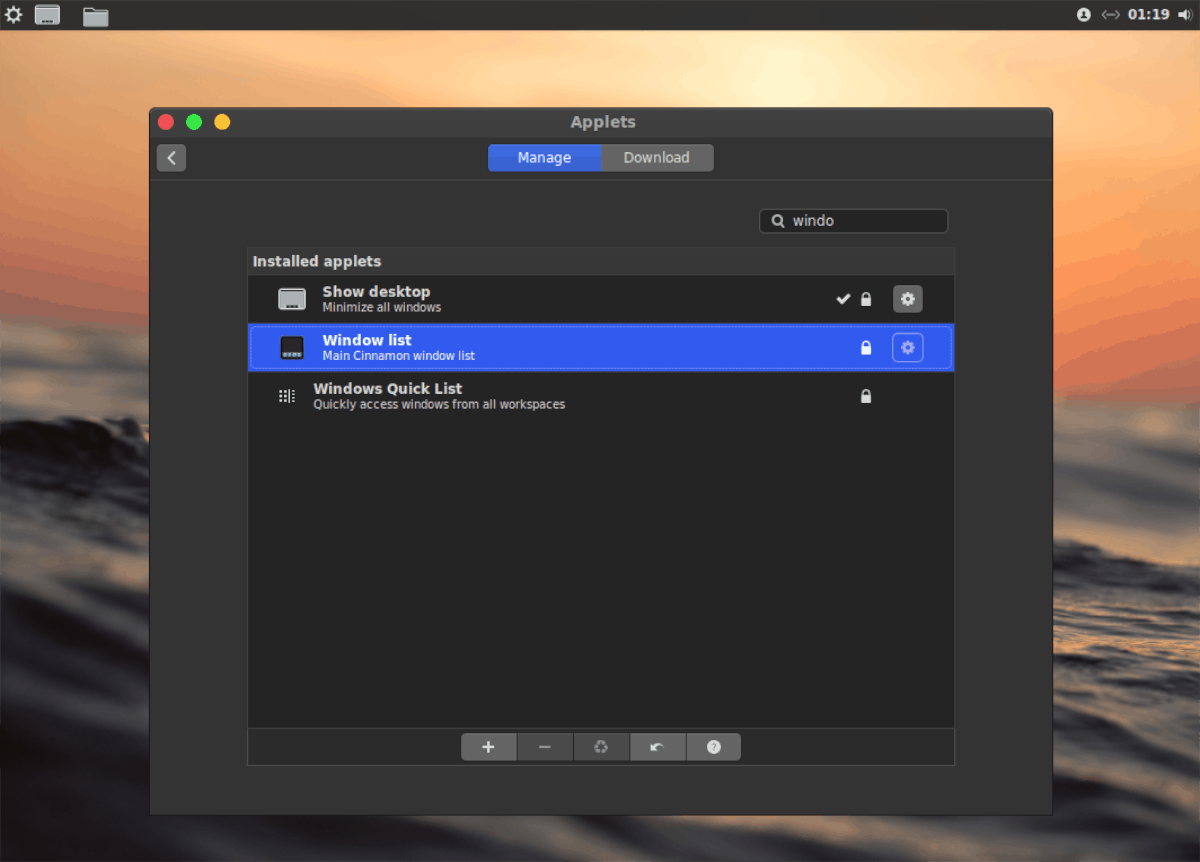
Ρύθμιση της βάσης
Ένα μεγάλο μέρος του macOS είναι η αποβάθρα. Στο Linux, υπάρχουν μερικές αποβάθρες για να διαλέξετε, αλλά το καλύτερο που θα χρησιμοποιήσετε (ειδικά όταν μιμείται το MacOS Mojave) είναι το Plank.
Για να αποκτήσετε το Plank, ανοίξτε ένα τερματικό και εγκαταστήστε το με τις παρακάτω οδηγίες γραμμής εντολών.
Ubuntu
sudo apt install plank
Debian
sudo apt-get install plank
Arch Linux
sudo pacman -S plank
Μαλακό καπέλλο
sudo dnf install plank
OpenSUSE
sudo zypper install plank
Με το σταθμό βάσης Plank, πατήστε Alt + F2 στο πληκτρολόγιο και γράψτε την ακόλουθη εντολή στο πρόγραμμα εκκίνησης για πρόσβαση στις ρυθμίσεις αποβάθρας.
plank --preferences
Μέσα στις ρυθμίσεις των αποβάθρων Plank, βρείτε "Εμφάνιση" και αλλάξτε το θέμα σε GTK +, ώστε να κάνει χρήση του θέματος της εφαρμογής McMojave.
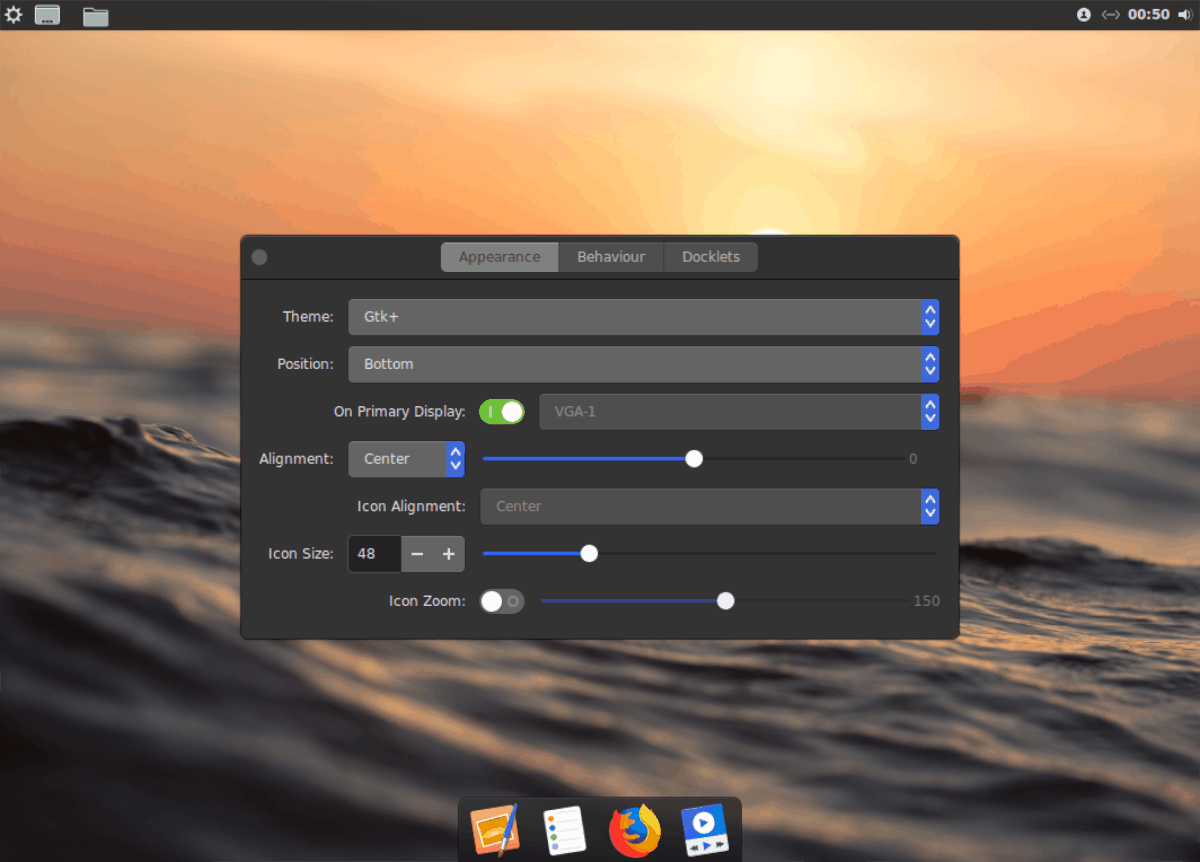
Πρέπει να δημιουργήσετε μια καταχώρηση εκκίνησης Plank για την αποβάθρα για να ξεκινήσετε κατά τη σύνδεση. Για να το κάνετε αυτό, ανοίξτε το μενού της εφαρμογής, αναζητήστε "εκκίνηση" και ανοίξτε την εφαρμογή με την ένδειξη "Εφαρμογές εκκίνησης".
Μέσα στις "Εφαρμογές εκκίνησης", κάντε κλικ στο σύμβολο + και επιλέξτε "Προσθήκη εφαρμογής". Στη συνέχεια, προσθέστε το "Plank" για να βεβαιωθείτε ότι η βάση απογειώνεται αυτόματα κατά τη σύνδεση.
Αλλάξτε τα στοιχεία ελέγχου παραθύρων
Το τελευταίο πράγμα που πρέπει να κάνετε κατά τη μετατροπή της κανέλαςdesktop to macOS Mojave είναι να αλλάξετε τα στοιχεία ελέγχου παραθύρων από εκεί που είναι παραδοσιακά στο Linux με το στυλ macOS. Για να το κάνετε αυτό, ανοίξτε το μενού εφαρμογών, αναζητήστε "παράθυρα" και ανοίξτε την εφαρμογή με αυτό το όνομα.
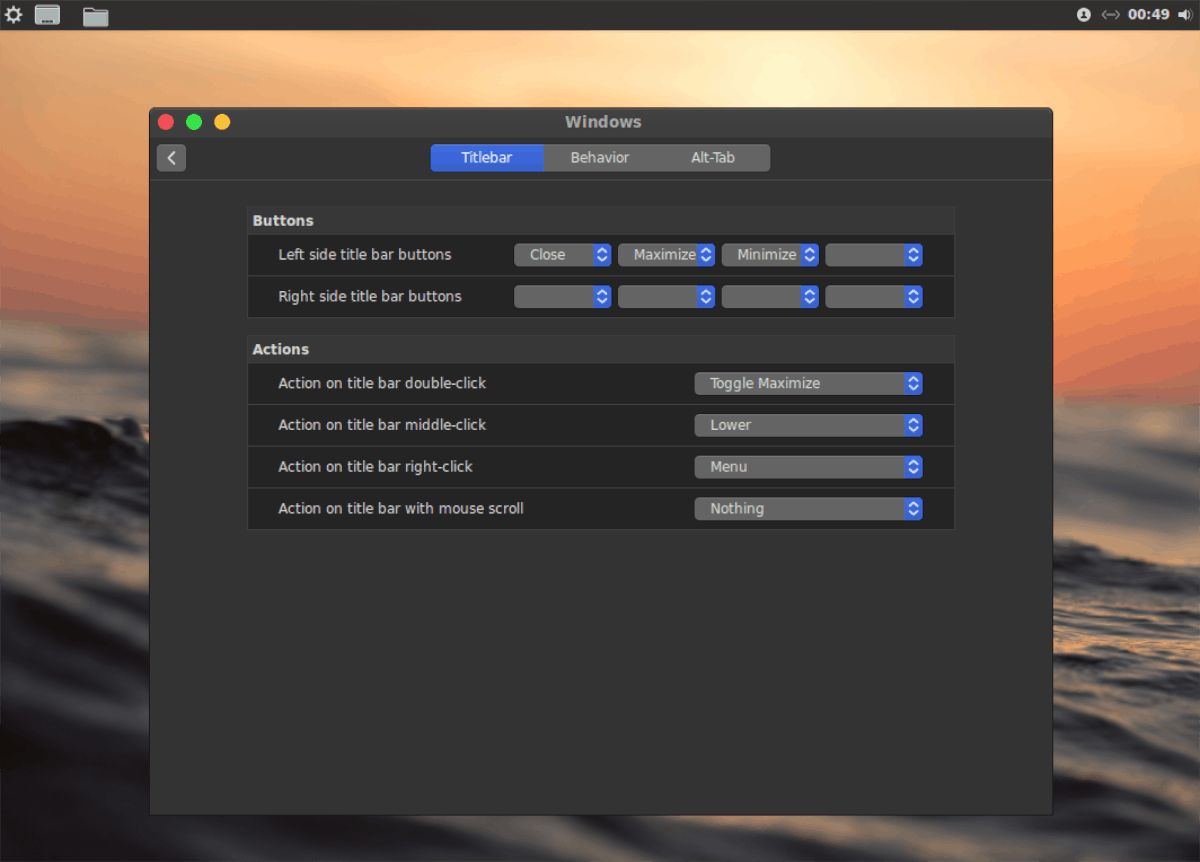
Όταν βρίσκεστε στην εφαρμογή των Windows, αναζητήστε τα "κουμπιά"app και χρησιμοποιήστε το σύστημα μενού για να το αλλάξετε, ώστε όλα τα κουμπιά σας να εμφανίζονται στην αριστερή πλευρά. Όταν τελειώσετε, κλείστε το και απολαύστε τη νέα επιφάνεια εργασίας MacOS Mojave!
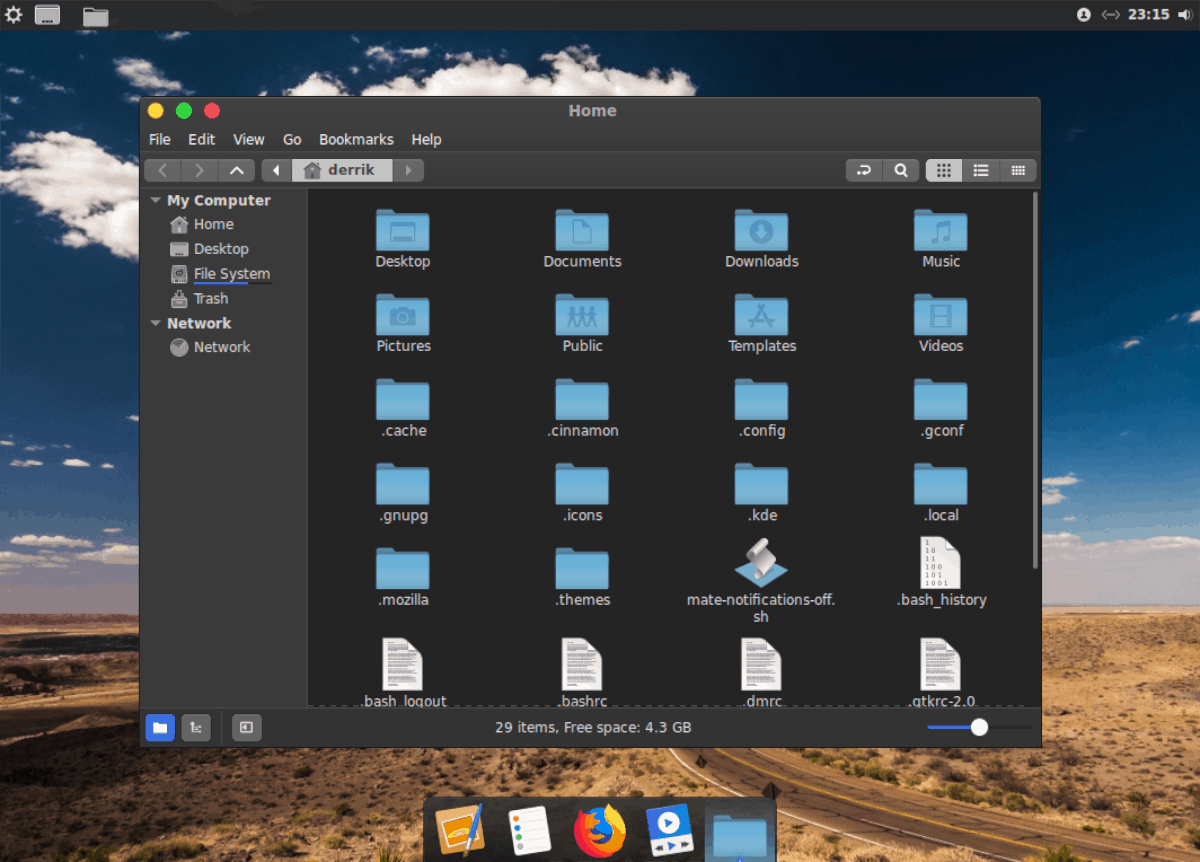













Σχόλια